История местоположений в Картах Google
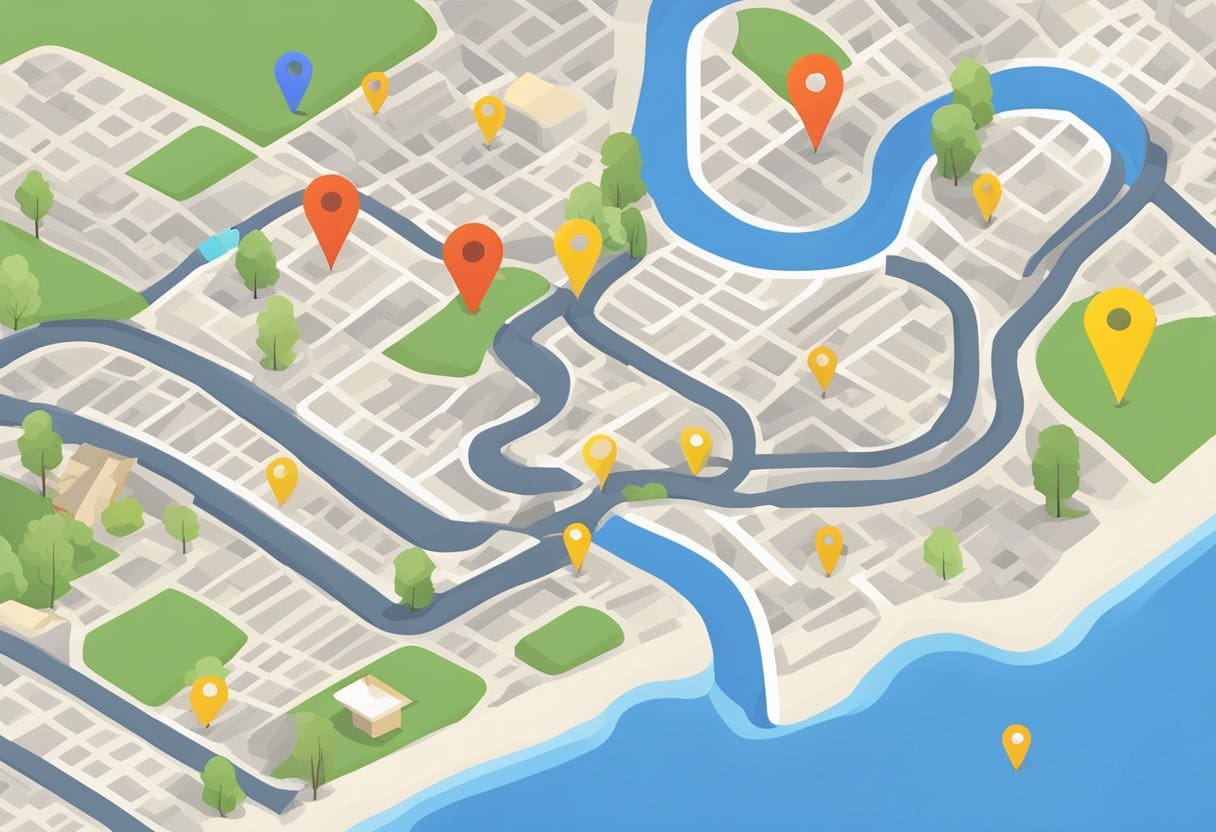
Карты Google предлагают функцию под названием «История местоположений», позволяющую просматривать прошлые маршруты и посещенные места. Это может быть полезно для воспоминания о поездках, поиска новых мест для изучения или отслеживания ваших перемещений. Чтобы получить доступ к этой функции, выполните следующие действия для устройств Android и iPhone.
На Android:
- Откройте приложение Google Maps на вашем устройстве Android.
- Нажмите значок меню (три горизонтальные линии) в верхнем левом углу.
- В меню выберите «Ваша лента».
- В левом верхнем углу выберите период времени, который вы хотите просмотреть, щелкнув раскрывающееся меню. Вы можете выбрать год, месяц или конкретный день.
На iPhone:
- Откройте приложение Google Maps на своем iPhone или iPad.
- Нажмите значок меню (три горизонтальные линии) в верхнем левом углу.
- Нажмите «Ваша хроника» в списке опций.
- В левом верхнем углу выберите период времени, который вы хотите просмотреть, щелкнув раскрывающееся меню. Вы можете выбрать год, месяц или конкретный день.
Вы можете управлять определенными частями истории местоположений и удалять их на своей хронике. Вы можете удалить всю свою историю сразу или только определенные дни или остановки. Помните, что приостановка истории местоположений или удаление данных о местоположении все равно может привести к тому, что некоторые данные о местоположении могут быть сохранены в вашей учетной записи Google при использовании других сайтов, приложений и служб Google, когда включена функция «История приложений и веб-поиска».
Как получить доступ к Картам Google на iPhone
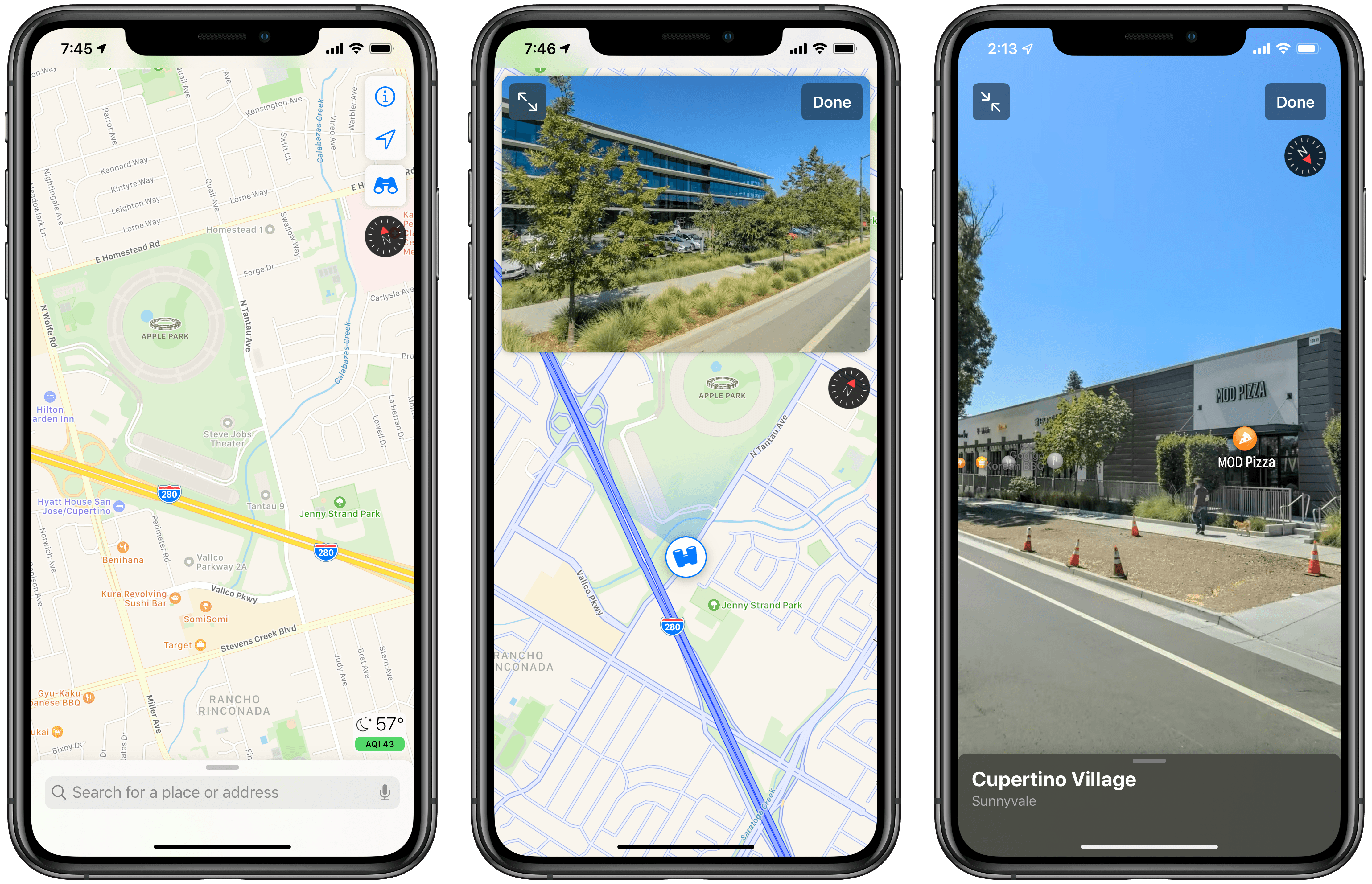
Чтобы получить доступ к истории местоположений в Картах Google на iPhone, сначала необходимо убедиться, что приложение установлено и выполнено вход в систему. Если у вас нет приложения, загрузите приложение Карты Google из App Store. После установки приложения войдите в свою учетную запись Google.
После входа в систему выполните следующие действия, чтобы просмотреть историю своих местоположений:
- Откройте приложение Google Maps на своем iPhone.
- Нажмите на изображение своего профиля, расположенное в правом верхнем углу экрана.
- В меню выберите «Ваши данные на Картах».
- Теперь нажмите «Просмотреть и удалить активность», чтобы просмотреть историю местоположений.
Здесь вы можете просмотреть историю своих местоположений, включая места, которые вы посетили, и пройденные маршруты. Если вы хотите удалить определенные записи, вы можете выбрать соответствующую запись и нажать значок корзины.
Как получить доступ к Картам Google на Android
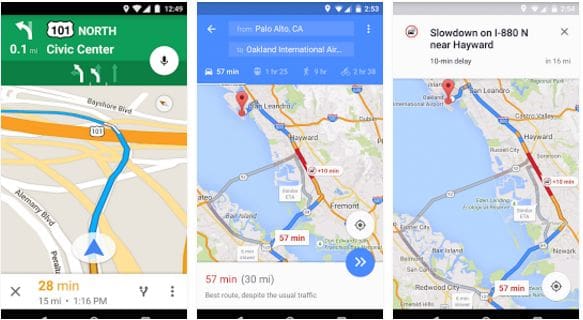
Чтобы просмотреть историю своих местоположений в Картах Google на устройстве Android, выполните следующие действия:
- Откройте приложение Google Maps на телефоне или планшете Android.
- Войдите в свою учетную запись Google, используя адрес электронной почты и пароль.
- Коснитесь значка меню, представленного тремя горизонтальными линиями, или значком гамбургера в верхнем левом углу.
- В меню выберите «Временная шкала».
Получив доступ к своей хронологии, вы можете просматривать места, которые вы посетили, и маршруты, по которым вы путешествовали. Если вы хотите просмотреть историю определенного дня, используйте инструмент выбора даты в верхней части экрана, чтобы выбрать интересующий вас день. История ваших местоположений за этот день появится на карте со списком посещенных мест и временными метками. когда вы были в каждой локации.
Вы также можете в любое время редактировать или удалять историю своих местоположений. Для этого нажмите и удерживайте запись о местоположении в списке, и вам будут предложены варианты редактирования или удаления местоположения из вашей истории. Помните, что история местоположений — это настройка учетной записи Google, поэтому отключение истории местоположений также приведет к отключению этой функции в других службах Google, которые используют этот параметр.
Не забудьте убедиться, что ваши службы определения местоположения и настройки истории местоположений включены для получения наиболее точной и полной информации на вашей временной шкале Google Maps.
Как просмотреть историю местоположений на iPhone
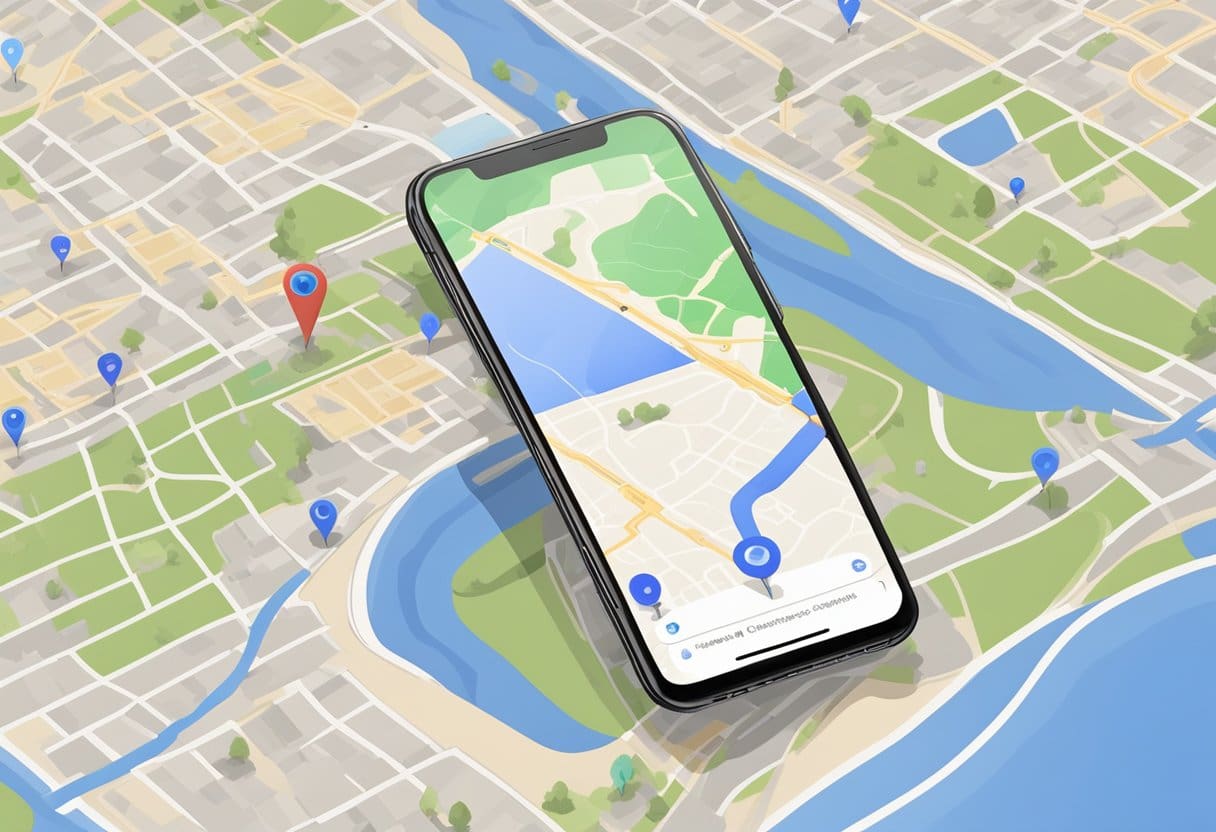
Включение служб определения местоположения
Прежде чем просматривать историю местоположений, вам необходимо включить службы геолокации на вашем iPhone. Для этого перейдите в «Настройки» > «Конфиденциальность» > «Службы геолокации». Переведите переключатель в положение ВКЛ. После включения служб определения местоположения убедитесь, что у Google Maps есть разрешение на доступ к ним. Для этого прокрутите вниз настройки служб геолокации, найдите приложение Google Maps и выберите «При использовании приложения» или «Всегда».
Доступ к вашей временной шкале
Теперь, когда службы определения местоположения включены для Карт Google, откройте приложение «Карты Google» на своем iPhone. Коснитесь изображения своего профиля или инициала в правом верхнем углу, затем выберите «Ваша хроника» в меню.
Чтение истории местоположений
В представлении «Ваша хронология» вы найдете информацию о местах, которые вы посетили, времени вашего посещения и продолжительности вашего пребывания в каждом месте. Кроме того, если вы используете Google Фото, вы увидите все фотографии вашей поездки. Используйте переключатель дат в верхней части экрана, чтобы просмотреть историю местоположений за разные даты.
Как просмотреть историю местоположений на Android
Активация служб определения местоположения
Сначала убедитесь, что на вашем устройстве Android включены службы геолокации. Для этого перейдите в Настройки > Адрес и переключите переключатель, чтобы включить службы определения местоположения. Убедитесь, что история местоположений включена, нажав «История местоположений Google» и включив ее.
Открытие вашей временной шкалы
Затем откройте приложение Google Maps на своем устройстве Android. Нажмите кнопку трехстрочного меню в верхнем левом углу и выберите Ваш график. На экране отображаются данные о вашем местоположении на текущий день. Чтобы просмотреть историю местоположений за определенную дату, коснитесь месяца в верхней части экрана, чтобы открыть представление календаря, где вы можете выбрать любую дату, которую хотите видеть.
Интерпретация истории местоположений
История ваших местоположений будет отображаться в виде серии маркеров на карте, обозначающих места, которые вы посетили в выбранную дату. Маршруты вашего путешествия также будут отображаться, соединяя каждое посещенное место линией. Вы можете нажать на отдельные маркеры, чтобы просмотреть более подробную информацию о конкретном месте, например название места или время, когда вы там были. Кроме того, вы можете прокрутить карту ниже, чтобы увидеть хронологический список мест, посещенных в этот день.
Управление историей местоположений
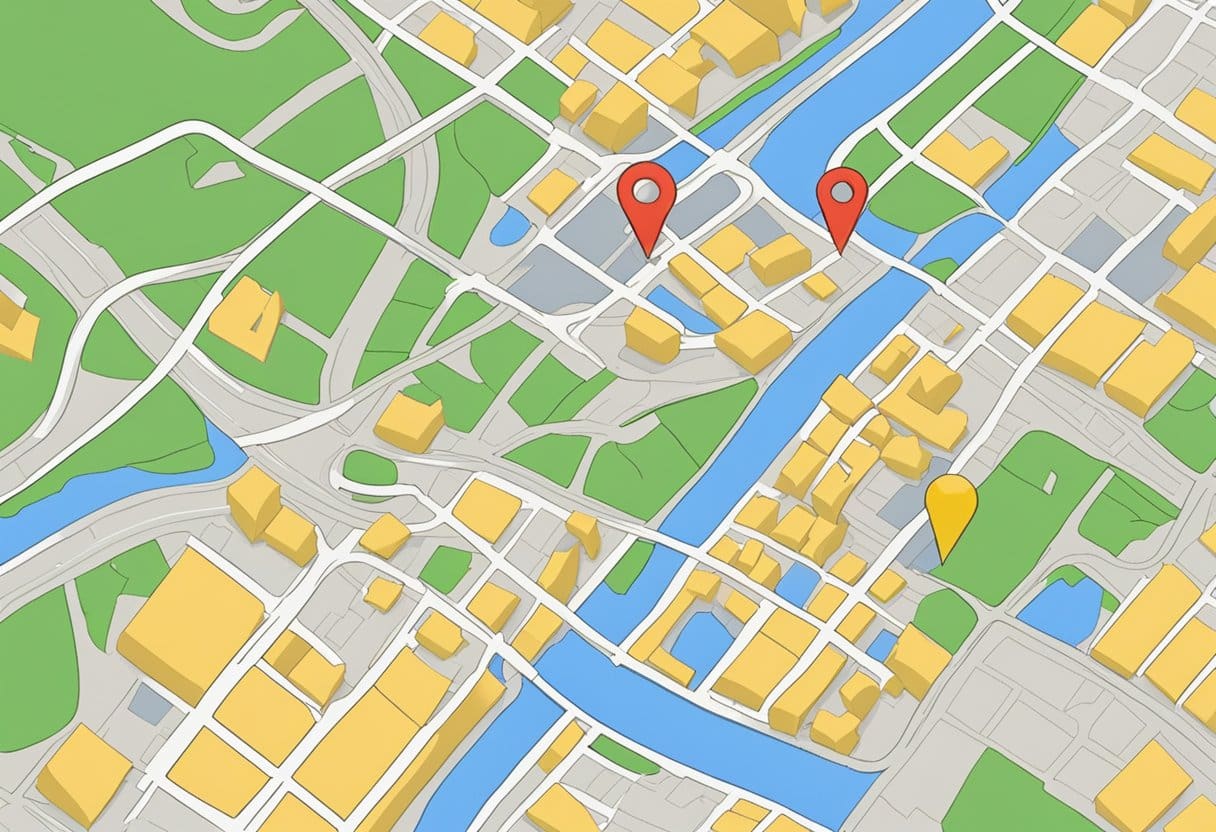
Карты Google позволяют вам получать доступ к истории местоположений и управлять ею на устройствах iPhone и Android. Эта функция помогает вам запоминать маршруты и поездки на основе истории местоположений, хранящейся в вашей учетной записи Google. В этом разделе будет описано, как приостановить и удалить историю местоположений.
Как приостановить историю местоположений
Чтобы приостановить историю местоположений, выполните следующие действия:
- Откройте приложение Google Maps на своем iPhone или устройстве Android.
- Нажмите на значок своего профиля в правом верхнем углу.
- Перейдите на Настройки (или Настройки и конфиденциальность на Android).
- Выберите История местоположений под Приватность и Защита .
- Установите переключатель в положение от положение, чтобы приостановить историю местоположений.
Если приостановить историю местоположений, Карты Google перестанут сохранять места, которые вы посещаете. Однако помните, что некоторые данные о местоположении могут сохраняться в других настройках, например в истории приложений и веб-поиска.
Как удалить историю местоположений
Вы можете удалить всю историю местоположений или только определенный диапазон. Вот как это сделать:
Чтобы удалить всю историю местоположений:
- Откройте приложение Google Maps на своем iPhone или устройстве Android.
- Перейдите на Меню (≡) > Ваш график.
- Нажмите на Подробнее (⋮) Кнопка в правом верхнем углу.
- Выберите Настройки и конфиденциальность.
- В разделе «Настройки местоположения» выберите Удалить всю историю местоположений.
- Следуйте инструкциям на экране для завершения процесса.
Чтобы удалить диапазон истории местоположений:
- Откройте приложение Google Maps на своем iPhone или устройстве Android.
- Перейдите на Меню (≡) > Ваш график.
- Нажмите на Подробнее (⋮) Кнопка в правом верхнем углу.
- Выберите Настройки и конфиденциальность.
- Выберите Удалить диапазон истории местоположений.
- Выберите диапазон дат для удаления и следуйте инструкциям на экране.
Удаление истории местоположений не позволит Картам Google показывать места и маршруты, которые вы посещали раньше, но это не повлияет на другие службы, такие как обновления трафика и полезную рекламу. Помните, что вы можете включить или отключить историю местоположений в соответствии со своими предпочтениями.
Последнее обновление: 20 января 2024 г.

Сандип Бхандари имеет степень бакалавра вычислительной техники Университета Тапар (2006 г.). Имеет 20-летний опыт работы в сфере технологий. Он проявляет большой интерес к различным техническим областям, включая системы баз данных, компьютерные сети и программирование. Подробнее о нем можно прочитать на его био страница.
